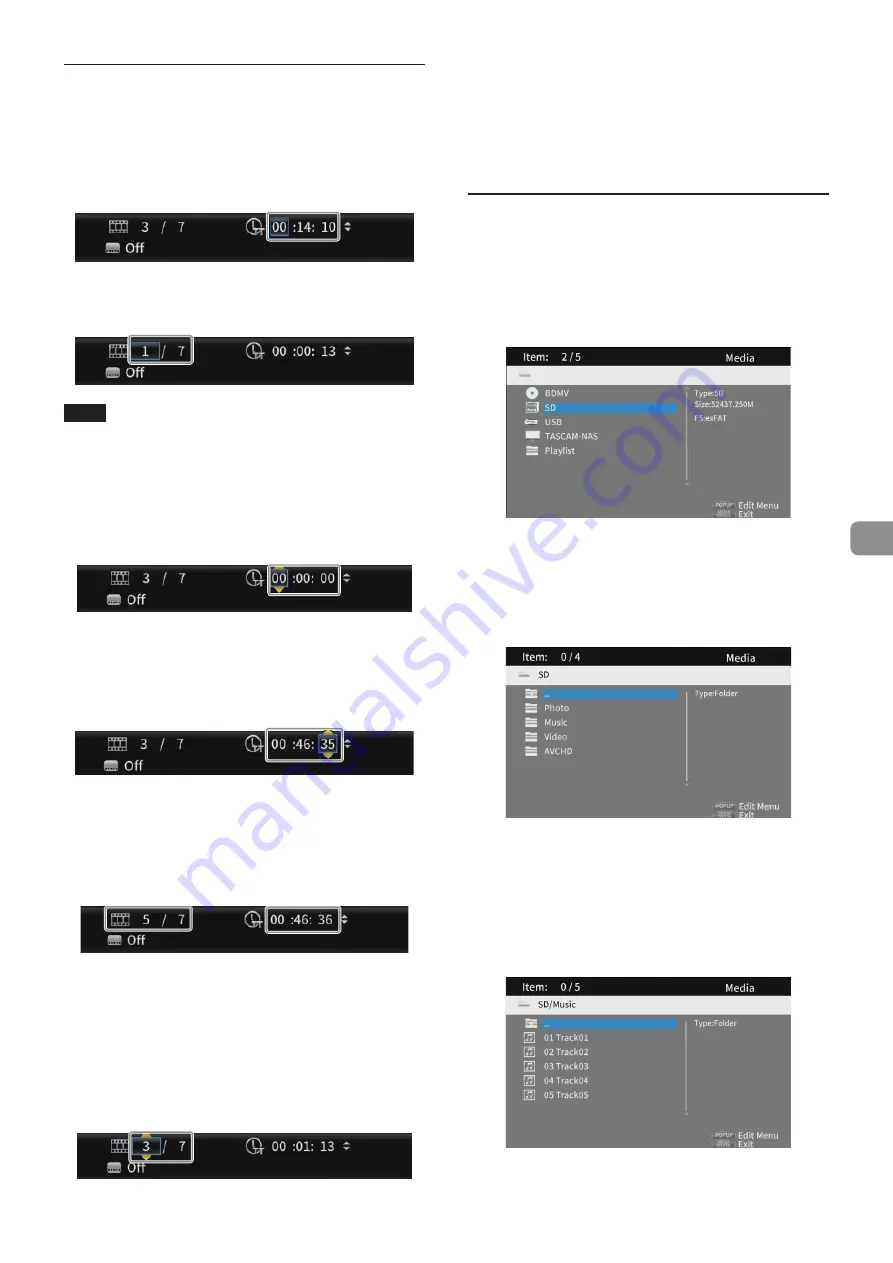
TASCAM BD-MP4K
85
Saut à un instant de lecture, une scène ou
une piste spécifiques
(Cela s'applique également aux « chapitres » dans le cas de
disques audio.)
Durant la lecture d’un disque, pressez la touche
SEARCH
pour
afficher une barre d'informations en haut du moniteur. Un
curseur apparaîtra dans la zone d'affichage de temps.
Dans ces conditions, pressez une touche de curseur
l
/
;
pour
déplacer la sélection entre les zones d'affichage de temps et de
chapitre.
NOTE
Seuls des temps de lecture et numéros de chapitre existant
sur le disque actuellement lu peuvent être spécifiés. Il n’est
pas possible de spécifier des valeurs extérieures à ces plages.
Saut à une valeur de temps spécifique
1.
Dans ces conditions, pressez la touche
ENTER
pour
sélectionner la zone d'affichage de temps, ce qui permet de
changer sa valeur.
2.
Utilisez les touches numériques pour saisir des valeurs.
Utilisez les touches de curseur
l
et
;
pour vous déplacer
entre les
heures
, les
minutes
et les
secondes
.
(Dans l'illustration ci-dessous, des valeurs ont été saisies
pour les minutes et les secondes.)
3.
Après avoir saisi les valeurs, pressez la touche
ENTER
pour
lancer la lecture depuis le temps spécifié.
(L'affichage de chapitre change également pour indiquer le
chapitre correspondant au temps spécifié.)
Affichage du temps
Heures, minutes, secondes
Affichage du chapitre
Pressez la touche
ON SCREEN
pour fermer la barre
d'informations.
Saut à un chapitre ou piste spécifique
1.
Utilisez une touche de curseur
l
ou
;
dans la zone
d'affichage de temps pour déplacer le curseur sur la zone
d'affichage de chapitre.
Dans ces conditions, pressez la touche
ENTER
pour
sélectionner la zone d'affichage de chapitre, ce qui permet
de changer sa valeur.
2.
Utilisez les touches numériques pour saisir des valeurs.
3.
Après avoir saisi les valeurs, pressez la touche
ENTER
pour
lancer la lecture depuis le chapitre spécifié.
(L'affichage de temps change également pour correspondre
au chapitre ainsi spécifié.)
Pressez la touche
ON SCREEN
pour fermer la barre
d'informations.
Lecture de fichiers sur clés USB, cartes SD,
disques de données et disques réseau
1.
Sélectionnez
Media
en écran d’accueil et pressez la touche
ENTER
.
2.
Les icônes des supports apparaîtront. Avec les touches de
curseur
j
et
k
, sélectionnez l’icône du support contenant
le fichier à lire et pressez la touche
ENTER
.
LOAD
s’affichera pendant le chargement du support. Les
informations suivantes s'afficheront à la fin du chargement.
i
Clé USB :
USB
i
Carte SD :
SD
i
Support en réseau :
Nom du réseau
Ouvrir l'icône sélectionnée fera s’afficher les dossiers
suivants.
…
:
Dossier racine (supérieur)
Photo :
Dossier photo
Music :
Dossier musique
Video :
Dossier vidéo
AVCHD :
Dossier vidéo haute qualité
3.
Sélectionnez le dossier voulu et pressez la touche
ENTER
.
Les fichiers contenus dans le dossier s’afficheront.
(Exemple : dossier Music ouvert.)
Summary of Contents for BD-MP4K
Page 106: ...106 TASCAM BD MP4K...
Page 158: ...158 TASCAM BD MP4K...






























